���̌���� �N���X�t�@�C�� �� �P�̂ł͓��삹���A���Java���z�}�V��(Java Virtual Machine)��œ��삵�܂��B
�ʏ킱�̉��z�}�V����Microsoft Windows�ł̓u���E�U��OS�ɕt�����Ă��܂��B��ʂ̐l�ɂ͕�����Ȃ������œ��삵�Ă��܂��B
�������AWindows XP�ɂ͉��z�}�V�����C���X�g�[������Ă��܂���B�ڂ����̓}�C�N���\�t�g�́uJava Developments at Microsoft�v���������������B
�@WindowsXP�����g���̏ꍇ�ŁAJava�A�v���b�g��Q�[���ނ��N�����Ȃ��ꍇ�͉��L�̕��@�ŃC���X�g�[�����Ă��������B
�܂�
���̑���Windows�����g���̕��ł��A�ȑO�͓��삵�Ă��č��͓����Ȃ��ꍇ�A�t�@�C���̔j�����l�����܂��B
�u ���z�}�V���̍ăC���X�g�[���v �̍��� ���i�݉������B
�@�uMicrosoft VM�v�̃o�[�W�������m�F������@
- �u�X�^�[�g�v���u�t�@�C�������w�肵�Ď��s�v�ƃN���b�N�A���u���O�v���Ɂucmd�v(Windows 98/Me
�́ucommand�v�j�Ɠ��́A���u�n�j�v�{�^�����N���b�N���܂��B ���i�R�}���h�v�����v�g���N�����܂�)
- �v�����v�g�Ɂujview�v�Ɠ��́A���uEnter�v�L�[�������܂��B
C:\Documents and Settings\username>jview��Enter�L�[
- ���L�̂悤�ɕ\������܂��B�uVersion 5.00.3810�v���o�[�W�����ł��B
Microsoft (R) Command-line Loader for Java Version 5.00.3810
Copyright (C) Microsoft Corp 1996-2000. All rights reserved.
�@�uMicrosoft VM�v���C���X�g�[������Ă���̂ɁuJava Applet�v���������\������Ȃ��ꍇ�͉��L�����m�F���������B
- �uInternet
Explorer�v�́u�c�[���v���u�C���^�[�l�b�g�I�v�V�����v�ƃN���b�N�A���u�ڍאݒ�v�^�u���J���A���uJava JIT
�R���p�C���̎g�p�v�Ƀ`�F�b�N��t���i�u����l�ɖ߂��v�{�^�����N���b�N���Ă��n�j�j���u�n�j�v�{�^�����N���b�N�A���ċN�����܂��B
- �u�C���^�[�l�b�g�Z�L�����e�B�v�Ȃǂ̃\�t�g���C���X�g�[�����Ă���ꍇ�́A���ׂĂ̋@�\��L���ɂ��Ă���Ɛ������\������܂���B
WindowsXP��JavaVM�iJava���z�}�V���j��lj�����ɂ́H
Sun Microsystems ���J������ Java ���AWindows XP �I���W�i���ł���� SP1a
�ȍ~�Ŏg�����߂ɂ́AMisrosoft�ASun�AIBM �ȂNJe�Ђ����� Java VM �� JDK (Java Development Kit)/JRE
( Java Runtime Environment ) �Ȃǂ��_�E�����[�h���ăC���X�g�[������K�v������܂��B
( Windows XP SP1 �ɂ́AMicrosoft �� Java ���z�}�V�����܂܂�Ă���ASP1 �K�p�Ŏ����I�� Java ���z�}�V�����lj�/�X�V����܂��B�������ASP1a �ȍ~�� Java VM ���폜����Ă��܂��B)
2003/2/20 �ȍ~�A���o�[�W������ Microsoft VM ���C���X�g�[�����Ă��Ȃ����[�U�[�́AWindows
Update �T�C�g����_�E�����[�h�������W���[���ŐV�K�Z�b�g�A�b�v���Ȃ��Ȃ�܂����B���ł� Micsofot MV �p�b�P�[�W (msjavx86.exe)
��z�z���Ă���T�C�g������܂����A������g���ꍇ�̓��C�Z���X�����ɂ����ӂ��������B
���Ƃ��AYahoo! �`���b�g�� Yahoo!
�I�[�N�V�����̏ڍׂȎc�莞�Ԃ� Microsoft VM ��O��ɓ��삵�����߁AYahoo
�w���v ����_�E�����[�h�ł���悤�ɂȂ��Ă��܂��B�������A������C������v���O�����́uWindows
Update�v�����s���邱�Ƃɂ���ăC���X�g�[������A�u3810�v�Ƀo�[�W�����A�b�v����܂��B�g�p���Ă���n�r���uWindows
XP�v�̏ꍇ�ɂ́uMicrosoft VM 3809�v���C���X�g�[�����Ă���uWindows
Update�v�����s���Ă��������B�@�uWindows XP�v�ȊO�̂n�r���g�p���Ă���ꍇ���uMicrosoft
VM�v�̃o�[�W�������m�F���āu3809�v�ȑO�Ȃ�A�����Ƀo�[�W�����A�b�v�����s���Ȃ���Z�L�����e�B�̖ʂŊ댯�ł��B
�o�[�W�����̊m�F�͇B�uMicrosoft VM�v�̃o�[�W�������m�F������@�ɂĊm�F�ł��܂��B
������ Microsoft �� Java ���g���v�����Ȃ��ꍇ�́ASun ���� Java Plug-in for Windows
XP�Ȃǂ��_�E�����[�h���ăC���X�g�[�����邱�Ƃ��������Ă��������B
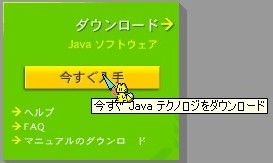 Sun�̓��{��̃g�b�v�y�[�W���\������܂�
Sun�̓��{��̃g�b�v�y�[�W���\������܂�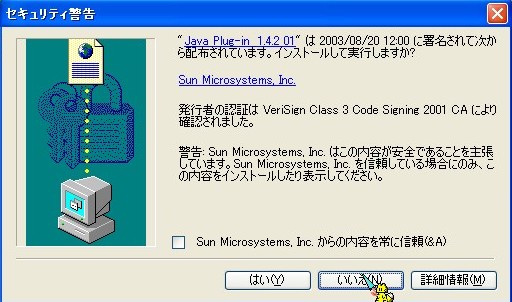 ���炭�҂��Ă��������B�����������w��������܂�����x ������ �N���b�N���Ă��������B
���炭�҂��Ă��������B�����������w��������܂�����x ������ �N���b�N���Ă��������B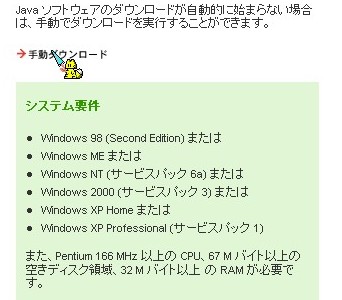 �蓮���� �� �N���b�N���Ă��������B
�蓮���� �� �N���b�N���Ă��������B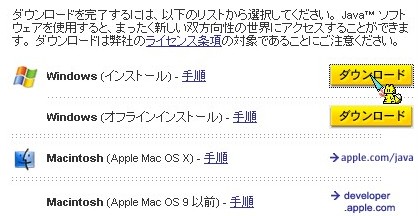 ������ Windows�ł� �_�E�����[�h �� �N���b�N����B
������ Windows�ł� �_�E�����[�h �� �N���b�N����B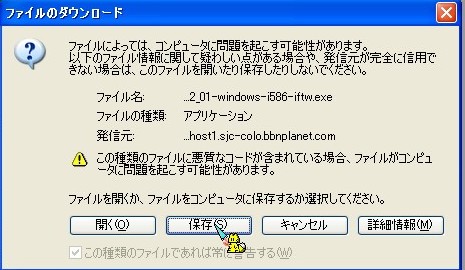 j2re-1_4_2_01-windows-i586-iftw.exe �� �ۑ����Ă��������B
j2re-1_4_2_01-windows-i586-iftw.exe �� �ۑ����Ă��������B
��� �ۑ����� j2re-1_4_2_01-windows-i586-iftw.exe ���N���b�N���� �������Ă��������B
1. ���z�}�V���̐V�K�C���X�g�[��
|
2. ���z�}�V���̍ăC���X�g�[�����Ă������Ȃ��ꍇ��!!
�@�Ɋ��Java���z�}�V���͗\�����ʃG���[�ʼn��邱�Ƃ�����܂��B ���̏�Ԃʼn��z�}�V�����ĂуC���X�g�[�����Ă�����ɓ��삵�܂���B
���̏ꍇ�C���L�̕��@�ŃA���C���X�g�[�����Ă���ĂуC���X�g�[�����s���Ă��������B
|